- Autore Jason Gerald [email protected].
- Public 2024-01-15 08:17.
- Ultima modifica 2025-01-23 12:21.
Questo articolo spiega come eliminare o disattivare l'audio delle notifiche delle conversazioni dei messaggi di gruppo. L'eliminazione di una conversazione è l'unico modo per lasciare un messaggio di gruppo, ma se ricevi un nuovo messaggio nello stesso gruppo, il file riapparirà nella tua casella di posta.
Fare un passo
Metodo 1 di 2: Eliminazione dei messaggi di gruppo
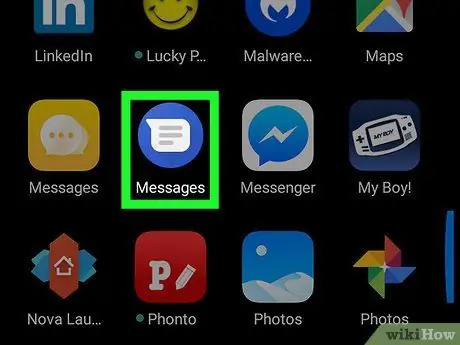
Passaggio 1. Apri l'app Messaggi sul dispositivo Android
Trova e tocca l'icona
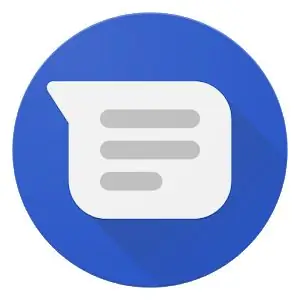
nel menu dell'applicazione per aprire Messaggi.
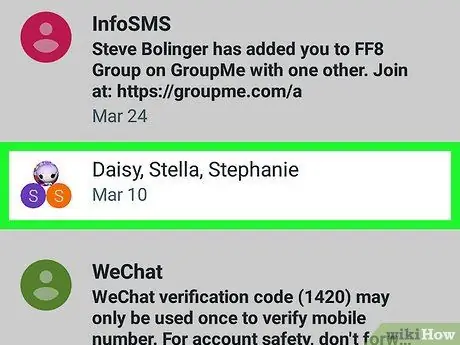
Passaggio 2. Tocca il gruppo che vuoi lasciare
Trova il file del messaggio di gruppo che desideri eliminare nell'elenco dei messaggi recenti, quindi apri il messaggio.
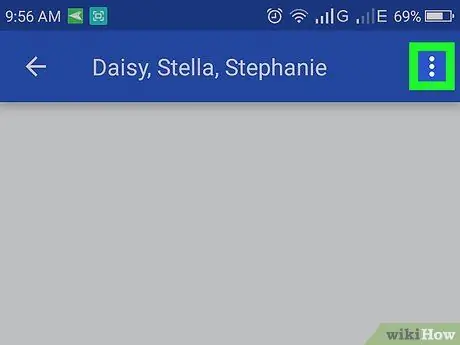
Passaggio 3. Tocca il pulsante
Si trova nell'angolo in alto a destra della conversazione del messaggio. Si aprirà un menu a discesa.
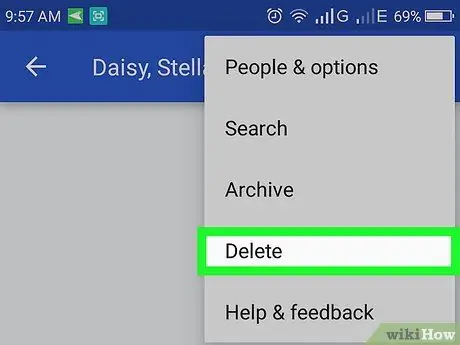
Passaggio 4. Tocca Elimina nel menu
Questa opzione eliminerà la conversazione di gruppo selezionata e la rimuoverà dall'app Messaggi.
Se ti viene chiesto di confermare i passaggi effettuati, tocca ok per approvarlo ed eliminare il gruppo.
Metodo 2 di 2: Disattiva le notifiche dei messaggi di gruppo
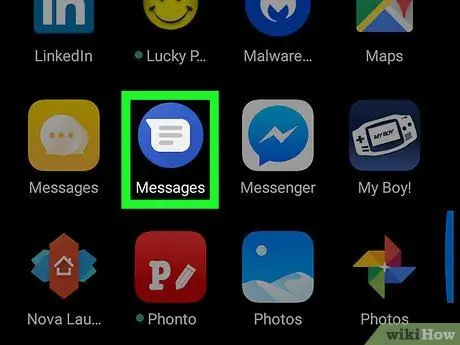
Passaggio 1. Apri l'app di messaggistica sul dispositivo Android
Trova e tocca l'icona
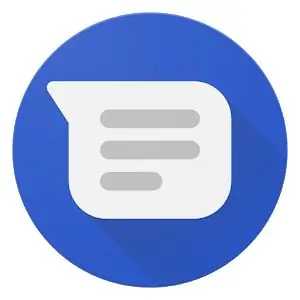
nel menu Applicazioni per aprire Messaggi.
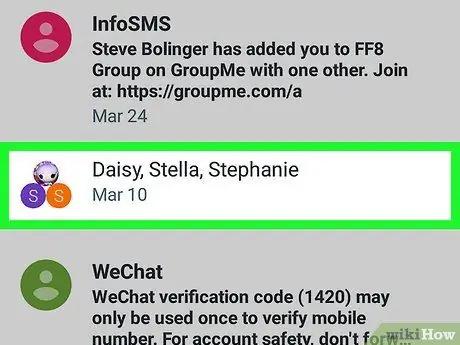
Passaggio 2. Tocca il gruppo che vuoi lasciare
Trova il file del messaggio di gruppo che desideri eliminare nell'elenco dei messaggi recenti, quindi aprilo.
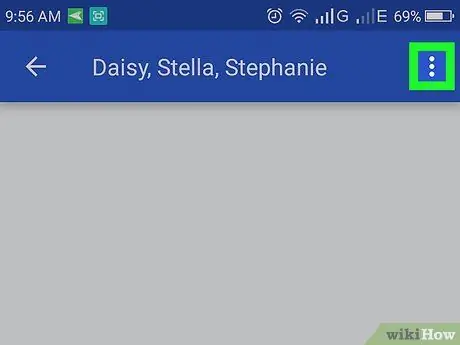
Passaggio 3. Tocca il pulsante in alto a destra
Si aprirà un menu a discesa.

Passaggio 4. Tocca il pulsante Persone e opzioni nel menu
Questo aprirà le impostazioni del messaggio per la conversazione selezionata.
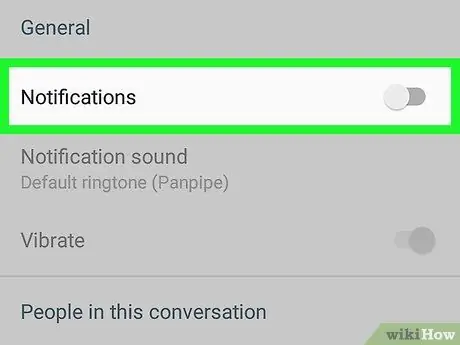
Passaggio 5. Scorri il pulsante Notifiche diventa
Questo disabiliterà tutte le notifiche dei messaggi e i membri del gruppo nel file di messaggio selezionato.
Non riceverai alcuna notifica di gioco, luce o suono dal gruppo
Suggerimenti
- Se hai eliminato e qualcuno ha inviato di nuovo un messaggio allo stesso gruppo, continuerai a ricevere notifiche insieme ai messaggi in arrivo.
- Se semplicemente non desideri ricevere notifiche dal gruppo, disattiva le notifiche e attendi che i membri del gruppo smettano di inviare messaggi prima di eliminare i file del gruppo.






